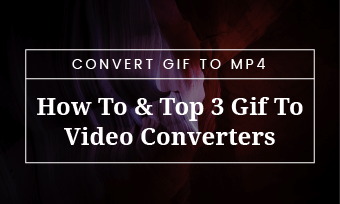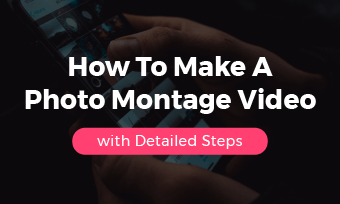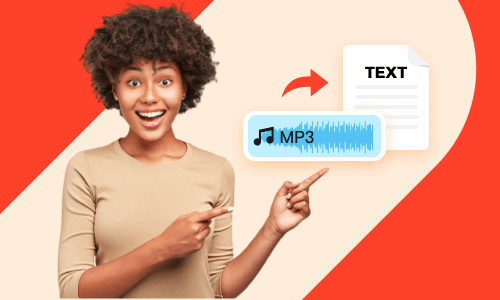将MP4转换为MP3音频为您提供了一种灵活的方式来转换您的播客视频,网络研讨会的视频,演讲视频,甚至电影等,转换成一个轻量级的音频文件,用于您的博客,有声读物,视频项目和其他用途。
如果你正在寻找一个免费和简单的方法来转换MP4到MP3音频,我们有你覆盖!
在本教程中,我们将引导您通过3种最好的方法将MP4转换为MP3音频在线,在Mac和Windows 10上。因此,您可以轻松地从MP4视频中提取音频,以满足您的需求。
以下是你将学到的:
此外,阅读6个最好的JPG到MP4转换器.
如何转换MP4到MP3音频在线免费
如果您需要将MP4转换为MP3音频用于您的视频项目或使用提取的MP3音频用于您的博客,时事通讯,有声读物等,并且不想冒下载未知软件到您的PC的风险,那么多功能FlexClip MP4到MP3转换器和视频编辑器可以是您的一站式在线解决方案。
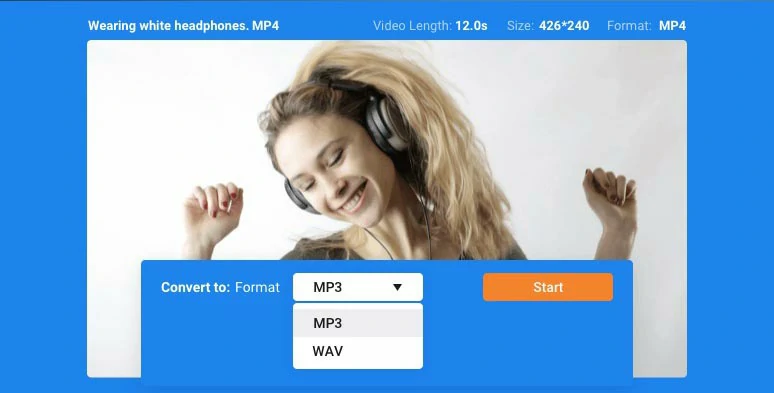
转换MP4到MP3与FlexClip一键在线。
使用FlexClip,您不仅可以将MP4转换为MP3音频免费点击一个按钮,还可以直接导入提取的MP3音频到FlexClip的功能丰富的在线视频编辑器进行编辑。它节省了你大量的时间,使音频和视频编辑容易轻松柠檬挤压。
此外,不像大多数MP4到MP3转换器,FlexClip还为您提供成千上万的趋势和完全可定制视频模板欧宝体育全网app包括播客、电影预告片、YouTube、TikTok和Instagram视频、宣传视频、生日幻灯片等。你可以拖放你的视频资源,在几分钟内将它们编辑成引人注目的视频。而免版税的音乐,音效,文本动画等也可用。



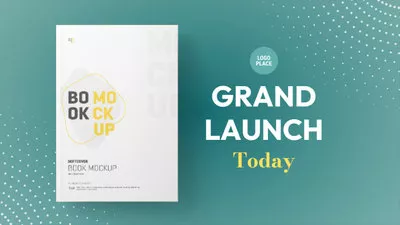
那么,现在,让我向您展示如何将MP4转换为MP3音频FlexClip在线。
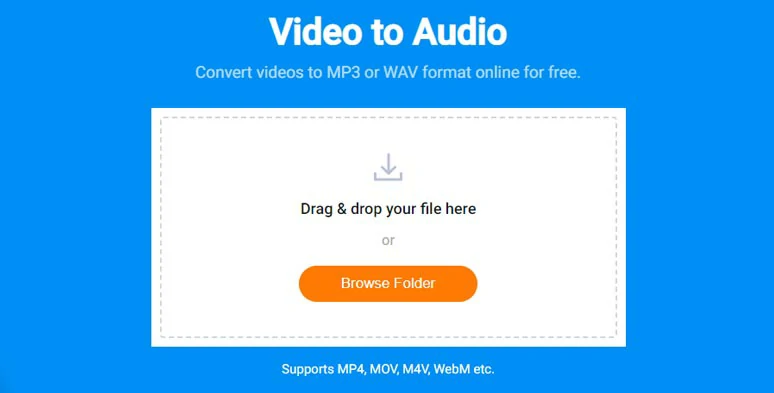
拖放您的MP4视频到FleClip MP4到MP3转换器。
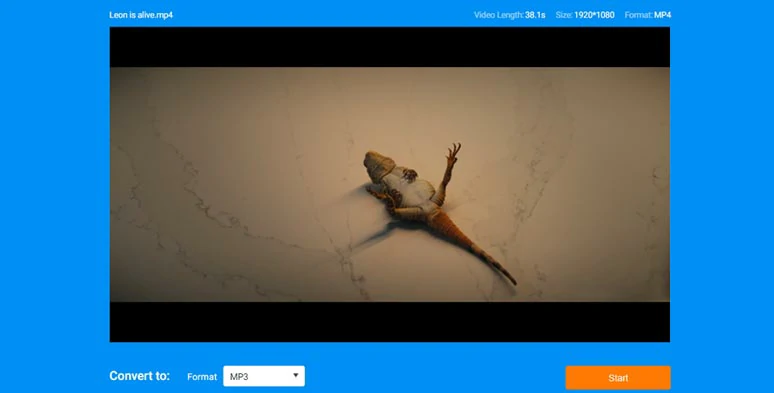
转换MP4到MP3的FlexClip在线。
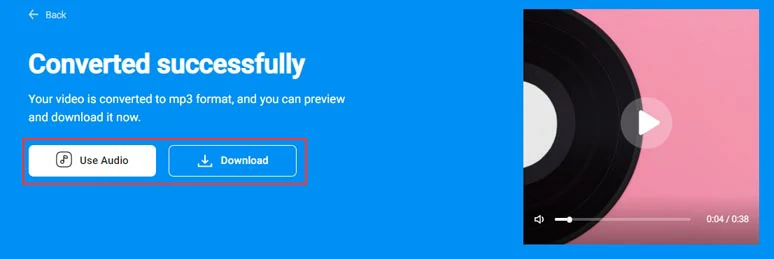
预览转换的MP3音频,并直接免费下载或使用它的视频项目。
或者,您可以单击“使用音频”按钮将MP3音频导入FlexClip的在线视频编辑器,以便在直观的时间轴上进行修剪,剪切和其他编辑。您也可以上传其他视频资源并搜索可编辑的视频模板欧宝体育全网app在模板选项卡中欧宝体育全网app制作具有过渡和引人注目的视频效果的创意视频。请随意探索。
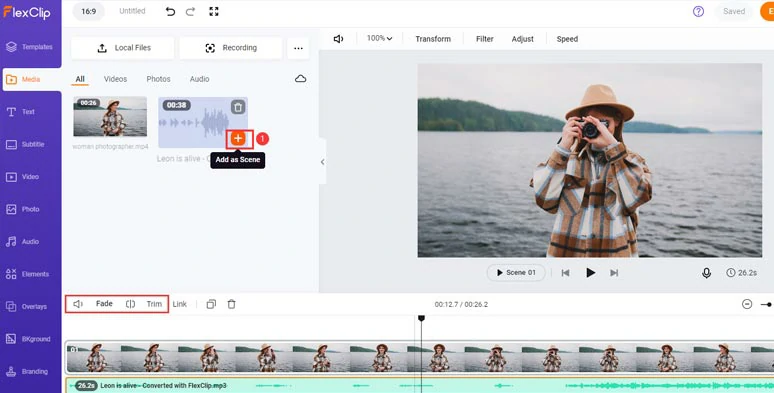
将转换后的MP3音频用于您的视频项目。
如何将MP4转换为MP3 Mac
如果你需要在Mac上将MP4转换为MP3音频,一个简单快捷的选择是使用预装的视频编辑器——iMovie。它非常简单,而且100%免费。可能令您非常惊讶的是,您甚至不需要将MP4添加到MP3转换的时间轴中。所以,这里是如何在Mac上转换MP4到MP3音频。
在Mac上使用iMovie转换MP4到MP3。
当然,如果你只需要MP4视频中的部分音频,你需要将MP4添加到时间轴中,并做一些修剪,最后只使用iMovie将MP4视频的MP3音频保存到Mac上的理想位置。此外,阅读如何自动添加字幕到iMovie.
如何将MP4转换为MP3 Windows 10
最后但并非最不重要的是,对于Windows 10用户来说,VLC媒体播放器不仅仅是一个免费的、用户友好的视频播放器。它还具有基本的视频编辑功能供您使用,其中视频和音频转换工具可以让您轻松轻松地将MP4转换为MP3音频。值得一提的是,VLC支持批量转换MP4到MP3音频。
在Windows 10上使用VLC媒体播放器将MP4转换为MP3。
VLC媒体播放器唯一的缺点是它的用户界面似乎过时了,而且使用VLC将MP4转换为MP3音频的步骤看起来比上面提到的FlexClip和iMovie更复杂。
打开VLC媒体播放器在Windows 10上>点击媒体>转换/保存>点击+添加按钮导入您的MP4视频。
与MP4文件选定,单击转换/保存按钮>在配置文件选项卡下,单击下拉菜单,选择音频MP3选项>设置文件夹保存MP3音频>重命名您的MP4文件的扩展名为“。MP3”>单击保存>开始。然后VLC将自动转换MP4到MP3音频在指定的文件夹在您的PC上。
现在,轮到你了
所以,希望,你会发现这个教程有帮助,不再抓你的头如何转换MP4到MP3音频为您的需要。总的来说,考虑到多功能性和丰富的视频资产,FlexClip比iMovie和VLC有优势。现在,开始将MP4转换为MP3,现在分享这篇文章到你的Facebook或Twitter上,并标记我们,告诉我们你的看法。干杯!